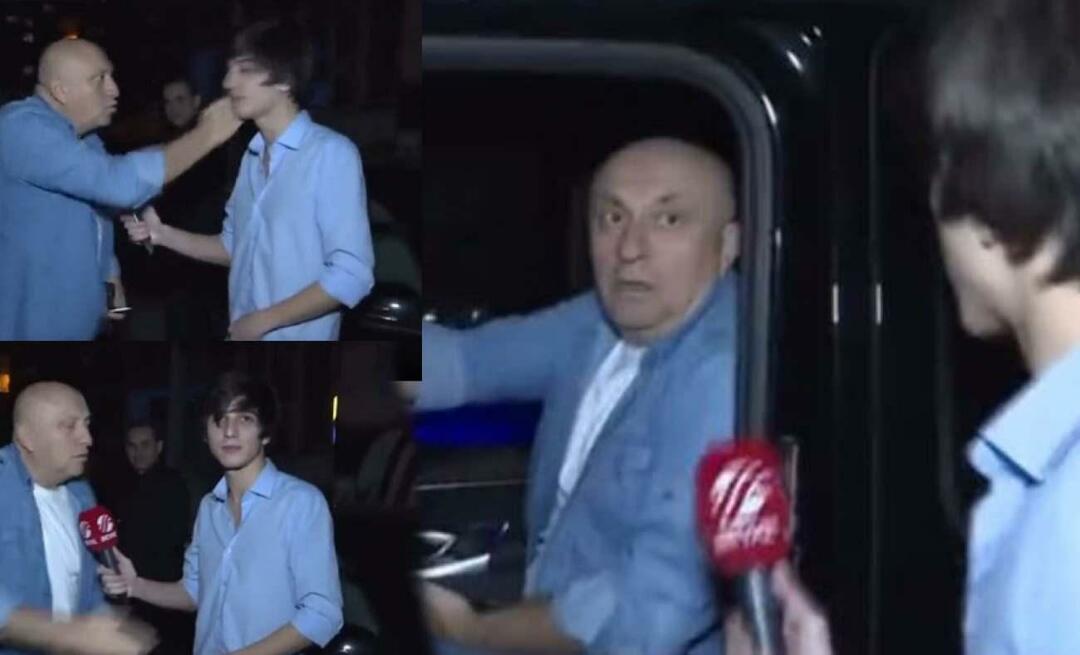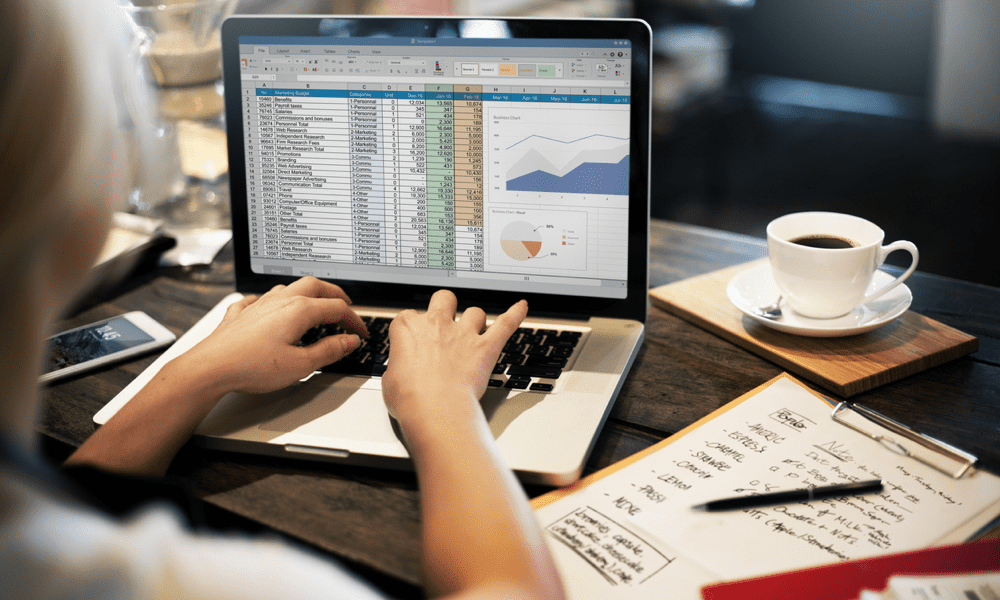Jak zrcadlit svůj Android na Windows 10 pomocí aplikace Connect
Mobilní, Pohybliví Microsoft Windows 10 Robot / / March 17, 2020
Poslední aktualizace dne

Pokud potřebujete zrcadlit svůj Android na počítači se systémem Windows 10 s funkcí Anniversary Update nebo vyšší, můžete tak učinit pomocí aplikace Connect.
Existuje několik způsobů, jak převést obrazovku Android na velkou obrazovku prostřednictvím Google Chromecast nebo jiná set-top zařízení jako Roku. Ale co když narazíte na situaci, kdy musíte zrcadlit svůj Android na PC se systémem Windows 10? Pokud běžíte Aktualizace výročí systému Windows 10 edice nebo vyšší, můžete to provést pomocí vestavěné aplikace Connect.
Než začneme, musíme o tom zmínit několik věcí. Obě zařízení budou muset být připojena ke stejné síti. A zatímco aplikace Connect je součástí Windows 10, vaše výsledky se budou lišit v závislosti na vašem mobilním zařízení a verzi systému Android, na kterém běží. Funkce Connect používá standard Miracast.
Takže pro tento článek používám HTC One M8 který přichází s HTC Connect. Podporuje Miracast, jakož i několik dalších standardů streamování médií, jako jsou DLNA a Bluetooth.
Zrcadlit Android na Windows 10
- Stiskněte klávesu Windows a typ: připojit a shora vyberte důvěryhodný výsledek aplikace Windows Store.
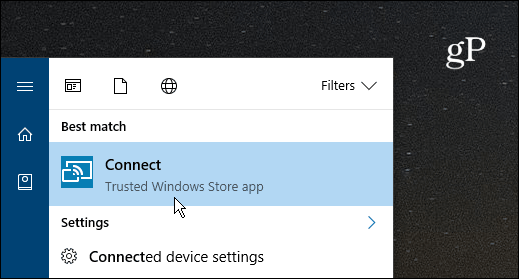
- Na telefonu se systémem Android přejeďte dvěma prsty z horní části obrazovky dolů a vyberte ikonu Cast a vyberte počítač. Uvědomte si, že se bude v jednotlivých zařízeních lišit. U některých telefonů to bude tlačítko označené jako „Obsazení“. Jiní by mohli říci „Zrcadlení obrazovky“ nebo v mém případě - HTC Connect. Pokud nevidíte možnost obsazení nebo zrcadlení, pravděpodobně budete muset upravit nabídku rychlého nastavení a změnit uspořádání ikon.
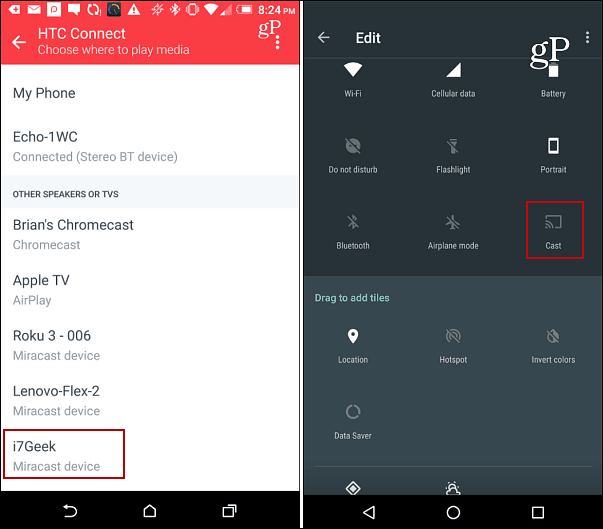
- V okně aplikace Connect se na vašem smartphonu a v počítači se systémem Windows 10 zobrazí oznámení o připojení.
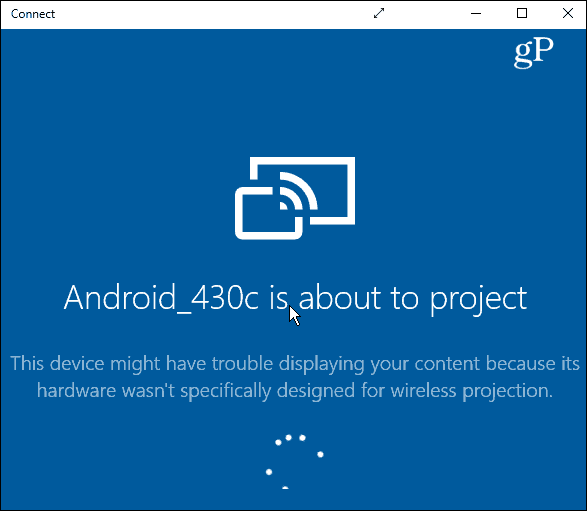
- Po navázání spojení (mělo by to trvat jen několik sekund) se nyní v aplikaci pro připojení zobrazí obrazovka Android. Můžete ji ponechat v níže uvedeném režimu okna nebo ji vybít vybráním ikony šipky v záhlaví.
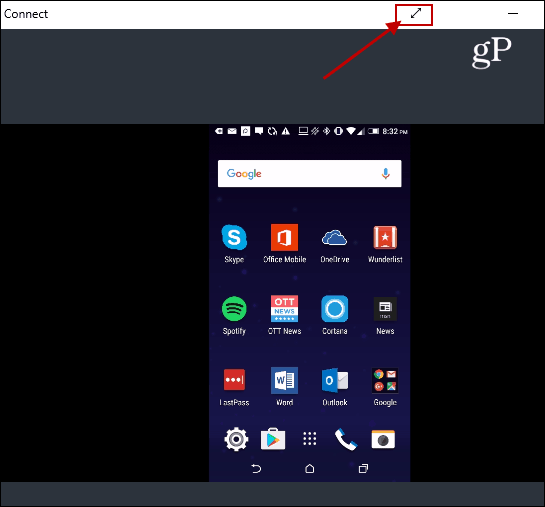
Pokud spustíte aplikaci, která tuto funkci podporuje, zobrazí se obrazovka Android v režimu na výšku a na šířku Netflix které můžete vidět v příkladu níže.
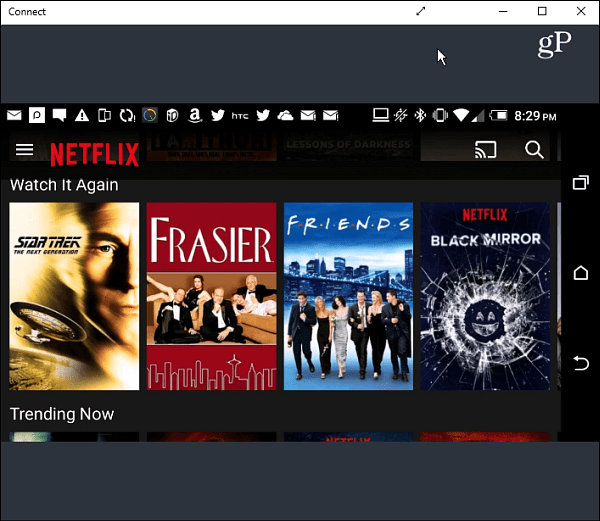
I když pravděpodobně nebudete tuto metodu používat hodně. Hodí se však, pokud máte na svém telefonu Android něco, co chcete zobrazit při Windows Business během firemní prezentace v špetce.
Co ty? Potřebovali jste tuto funkci použít nebo jste pro ni našli dobré využití? Zanechte komentář níže a řekněte nám o tom.